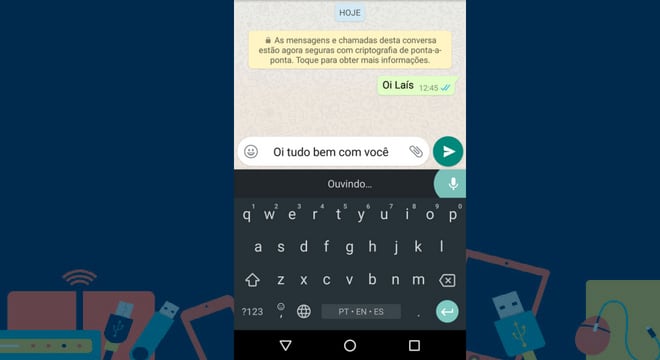Spilltekno – Spilltekno – Pernah nggak sih lagi masak, nyetir, atau rebahan mager tapi ide buat nulis atau balas chat itu tiba-tiba tumplek blek di kepala? Pengen cepet-cepet ngetik, tapi jari-jari lagi nggak bersahabat? Atau mungkin kamu termasuk tim yang jempolnya suka keseleo kalau ngetik panjang lebar di HP? Nah, tenang, kamu nggak sendirian! Aku juga sering banget ngalamin. Dulu, aku langsung nyerah, deh. Tapi sekarang, ada satu trik sakti yang bikin hidupku jauh lebih mudah: ngetik sambil dikte! Yes, beneran! Kamu bisa ngomong, HP-mu yang ngetik. Keren, kan? Dan yang paling penting, semua ini bisa kamu lakuin tanpa perlu download aplikasi tambahan yang bikin memori HP penuh sesak. Ini bener-bener game changer buatku, dan aku yakin ini juga bakal berguna banget buatmu. Soalnya, di era serba cepat ini, efisiensi itu kunci, guys! Nggak mau kan, ide brilianmu keburu nguap gara-gara kelamaan ngetik? Atau chat penting jadi ketunda gara-gara males ngetik panjang? Makanya, yuk simak tips ngetik sambil dikte di HP ini biar hidupmu makin sat set sat set!
Teknologi speech-to-text ini sebenernya udah lama ada, tapi banyak yang belum tahu atau belum memaksimalkannya. Padahal, hampir semua HP Android dan iPhone udah punya fitur ini secara bawaan, lho! Jadi, kamu nggak perlu repot-repot cari aplikasi pihak ketiga yang kadang malah bikin HP lemot atau bahkan disusupi iklan yang nggak jelas. Dengan memanfaatkan fitur bawaan ini, kamu bisa ngetik email panjang, bikin catatan penting, atau bahkan nulis draf artikel kayak gini sambil santai. Bayangin, sambil nyantai di sofa, kamu bisa menyelesaikan pekerjaan yang tadinya bikin malas. Mantap, kan? Intinya, ngetik sambil dikte ini adalah solusi cerdas buat kamu yang pengen lebih produktif, lebih efisien, dan lebih santai. Jadi, siap buat nyobain? Mari kita mulai!
Cara Mengaktifkan Fitur Dikte di HP
Oke, langkah pertama dan yang paling penting adalah memastikan fitur dikte di HP kamu aktif. Caranya beda-beda dikit, tergantung HP apa yang kamu pakai, tapi tenang, aku bakal jelasin buat keduanya: Android dan iPhone.
Untuk Pengguna Android:
- Buka aplikasi “Setelan” atau “Pengaturan” di HP kamu. Biasanya ikonnya berbentuk gear atau roda gigi.
- Cari menu “Bahasa & masukan” atau “Language & input”. Namanya mungkin sedikit beda tergantung merek HP, tapi intinya cari yang ada kata “bahasa” dan “masukan”.
- Di dalam menu tersebut, cari “Papan ketik virtual” atau “Virtual keyboard”.
- Pilih papan ketik yang sedang kamu gunakan. Biasanya Google Keyboard (Gboard) atau papan ketik bawaan dari merek HP kamu.
- Cari opsi “Pengetikan suara” atau “Voice typing” dan pastikan tombolnya dalam posisi aktif (biasanya berwarna biru atau hijau).
- Selesai! Sekarang fitur dikte kamu udah aktif.
Penjelasan Tambahan:
Kenapa ini penting? Ya jelas, kalau fiturnya nggak aktif, gimana mau dikte? Hehe. Kadang, fitur ini nggak aktif secara default, jadi kamu perlu aktifin sendiri. Kesalahan umum yang sering terjadi adalah salah masuk menu. Pastikan kamu masuk ke menu “Bahasa & masukan” yang benar ya. Tipsnya, kalau bingung, ketik aja “pengetikan suara” di kolom pencarian di dalam aplikasi “Setelan”. Pasti langsung ketemu!
Untuk Pengguna iPhone:
- Buka aplikasi “Pengaturan” di iPhone kamu.
- Cari menu “Umum” atau “General”.
- Pilih “Papan Ketik” atau “Keyboard”.
- Aktifkan opsi “Aktifkan Dikte” atau “Enable Dictation”.
- iPhone akan meminta konfirmasi untuk mengaktifkan dikte. Pilih “Aktifkan Dikte” lagi.
- Selesai! Fitur dikte di iPhone kamu udah siap digunakan.
Penjelasan Tambahan:
Di iPhone, prosesnya lebih simpel dibanding Android. Tapi, pastikan kamu punya koneksi internet yang stabil saat mengaktifkan fitur dikte ini pertama kali. Kenapa? Karena iPhone perlu mengunduh beberapa file bahasa untuk mendukung fitur dikte. Kesalahan umum yang sering terjadi adalah koneksi internet yang lemot atau bahkan nggak ada sama sekali. Jadi, pastikan kamu terhubung ke WiFi atau punya kuota data yang cukup ya!
Cara Menggunakan Fitur Dikte Saat Ngetik
Nah, sekarang fiturnya udah aktif, saatnya kita coba langsung! Caranya gampang banget kok.
Buka aplikasi yang mau kamu gunakan untuk ngetik. Misalnya WhatsApp, Telegram, Notes, atau aplikasi email.
Penjelasan Tambahan:
Fitur dikte ini bisa digunakan di hampir semua aplikasi yang memungkinkan kamu untuk ngetik. Jadi, nggak terbatas cuma di aplikasi chat aja. Kamu juga bisa pakai buat nulis catatan, bikin draf email, atau bahkan nulis caption Instagram. Fleksibel banget, kan?
Ketuk di kolom teks tempat kamu mau ngetik. Papan ketik virtual akan muncul seperti biasa.
Penjelasan Tambahan:
Pastikan kursornya udah ada di kolom teks yang benar ya. Kalau nggak, ya nggak bakal bisa ngetik dong. Hehe.
Cari ikon mikrofon di papan ketik. Biasanya ikonnya ada di bagian bawah, deket spasi atau tombol enter.
Penjelasan Tambahan:
Nah, ini dia kunci utamanya! Ikon mikrofon ini adalah tombol untuk mengaktifkan fitur dikte. Lokasinya mungkin sedikit beda tergantung jenis papan ketik yang kamu gunakan, tapi biasanya nggak jauh-jauh dari area bawah. Kalau nggak ketemu, coba perhatikan baik-baik. Atau coba ganti papan ketik kamu ke Gboard. Gboard ini keyboard default Google, gampang banget ditemuin di Playstore. Selain itu, keyboard ini super fleksibel dan fiturnya lengkap banget!
Ketuk ikon mikrofon tersebut. Biasanya, ikon mikrofon akan berubah warna atau muncul animasi yang menandakan bahwa fitur dikte sedang aktif.
Penjelasan Tambahan:
Perhatikan baik-baik animasinya. Kalau ikon mikrofonnya masih diem aja, berarti fiturnya belum aktif. Coba ketuk sekali lagi. Pastikan juga mikrofon HP kamu nggak ketutupan sama tangan atau benda lain ya. Soalnya, kalau mikrofonnya ketutupan, suara kamu nggak bakal kedengeran jelas, dan hasilnya pasti berantakan.
Mulai berbicara dengan jelas dan lantang. Ucapkan kata-kata yang ingin kamu ketik. Usahakan berbicara dengan intonasi yang normal, jangan terlalu cepat atau terlalu lambat.
Penjelasan Tambahan:
Ini bagian paling penting! Kualitas suara kamu sangat mempengaruhi hasil dikte. Usahakan berbicara di tempat yang tenang, minim suara bising. Kalau lagi di tempat rame, coba cari posisi yang agak jauh dari sumber suara bising. Selain itu, perhatikan juga artikulasi kamu. Ucapkan setiap kata dengan jelas dan benar. Jangan gumam atau ngomong terlalu cepet. Kalau perlu, latihan dulu beberapa kali sebelum bener-bener digunain buat ngetik yang penting.
HP kamu akan otomatis mengubah ucapan kamu menjadi teks. Teks tersebut akan muncul di kolom teks tempat kamu tadi mengetuk.
Penjelasan Tambahan:
Lihat hasilnya! Keren, kan? Tapi, jangan kaget kalau kadang ada salah-salah dikit. Namanya juga mesin, nggak mungkin sempurna 100%. Makanya, setelah selesai dikte, selalu periksa lagi hasilnya dan perbaiki kalau ada kesalahan. Anggap aja fitur dikte ini sebagai asisten yang ngebantu kamu ngetik lebih cepet, bukan pengganti kamu sepenuhnya.
Untuk mengakhiri dikte, ketuk lagi ikon mikrofon. Ikon mikrofon akan kembali ke warna semula, menandakan bahwa fitur dikte sudah nonaktif.
Penjelasan Tambahan:
Jangan lupa matiin fitur diktenya ya, kalau udah selesai. Soalnya, kalau nggak dimatiin, HP kamu bakal terus merekam suara kamu, dan itu bisa bikin privasi kamu terganggu. Selain itu, baterai HP kamu juga bisa lebih boros kalau fitur dikte terus aktif.
Tips Tambahan
Gunakan tanda baca. Kamu bisa menyebutkan tanda baca seperti “titik”, “koma”, “tanda tanya”, atau “tanda seru” saat berbicara. HP kamu akan otomatis menambahkan tanda baca tersebut ke dalam teks. Misalnya, kamu mau nulis “Halo, apa kabar?”, kamu bisa bilang “Halo koma apa kabar tanda tanya”.
Gunakan perintah suara untuk formatting. Beberapa HP mendukung perintah suara untuk formatting teks, seperti “baris baru” untuk membuat baris baru, “huruf kapital” untuk mengubah huruf menjadi kapital, atau “hapus kata” untuk menghapus kata terakhir. Coba cari tahu perintah suara apa saja yang didukung oleh HP kamu.
Berlatih secara rutin. Semakin sering kamu menggunakan fitur dikte, semakin terbiasa kamu dengan cara kerjanya, dan semakin akurat hasilnya. Jangan menyerah kalau di awal-awal hasilnya masih kurang memuaskan. Teruslah berlatih, dan lama-kelamaan kamu akan jadi jagoan dikte!
Pilih bahasa yang tepat. Pastikan bahasa yang kamu pilih di pengaturan bahasa HP sesuai dengan bahasa yang kamu gunakan saat berbicara. Kalau kamu ngomong bahasa Indonesia tapi bahasa yang dipilih bahasa Inggris, ya hasilnya pasti ngaco!
Gimana, gampang kan? Sekarang kamu udah tahu cara ngetik sambil dikte di HP tanpa aplikasi tambahan. Coba deh praktekin sekarang juga. Dijamin, hidupmu bakal jadi lebih mudah dan produktif. Jangan lupa, terus berlatih biar makin jago. Dan yang paling penting, jangan lupa buat share tips ini ke temen-temen kamu yang lain. Siapa tahu, mereka juga butuh pencerahan kayak kamu. Eh, tapi bentar, aku jadi penasaran, pengalaman pertama kamu ngetik sambil dikte gimana nih? Share dong di kolom komentar! Aku tunggu ya!
Simak update artikel pilihan lainnya dari kami di Google News dan Saluran Whatsapp Channel Spilltekno